本文主要是介绍学习公社学习20分钟‘休息弹窗‘ 解决方案,希望对大家解决编程问题提供一定的参考价值,需要的开发者们随着小编来一起学习吧!
在党校平台视频连续学习20分钟会出现以下弹窗,非常影响学习效率
I.初步分析
分析后得到关键js代码
!t && B && F > 0 && 0 == 60 * L % F &&
(console.log(">>>touch restTime; playCount=" + L),exitFullscreen(),
J("您已学习" + Math.round(F / 60) + "分钟了,让眼睛休息一下吧"), videoPause())发现在视频持续学习一定的时间后,会调用J()函数,并且赋予参数 学习时长字符串和videoPause()函数,由于平台对代码进行了压缩,我们大致可以猜出J()函数的调用是为了弹窗博客最前边所示的对话框,并暂停视频的播放,让视频学习者点击确认,确保学习者没有刷学习时长的嫌疑后,再次进行视频播放记录学习时间。
videoPause()函数:
window.videoPause = function() {A.pause()}, window.videoPlay = function() {A.play()};var J = function(e) {var a = t.dialog({boxid: "rest_tip",title: "提示",width: 380,modal: !0,content: '<span style="display:block;text-align: center;">' + e + "</span>",buttons: [{text: "继续学习",css: {backgroundColor: "#c0130d"},click: function() {videoPlay(), a.close()}}]})},阅读代码后发现,在弹出对话框后进行了视频暂停,在点击确认后,视频又重新开始播放。
II.关键解决方案代码
在了解了平台实现逻辑后,我们此部分开始解决上述问题。既然网页端弹出来一个对话框,需要我们点击确认后才可以继续记录学习时长,那我们最关键的问题就是获取该对话框的确认按钮的标签,然后再模拟浏览器点击行为,从而完美解决。
等待弹出对话框,按下F12(笔记本可能是Fn+F12)打开开发者模式,找到该弹出对话框的HTML代码:
<div class="dialog-button-container"><button type="button" style="background-color: rgb(192, 19, 13); margin-left: 0px;">继续学习</button> == $0
</div>发现了确认按钮的标签,是类名为“dialog-button-container” div 下的"button"标签,随后使用JS代码获取该标签,本例中由于平台中引入了jQuery,我们使用jQuery获取:
let dialog = $('.dialog-button-container button')
然后使用一个定时器不断获取页面中的dialog标签,并进行模拟浏览器点击:
var openClick = setInterval(function() {let dialog = $('.dialog-button-container button')dialog.click()console.log("正在监测弹出对话框...")
}, 1000)最后一步就是在视频播放页面,按下F12(笔记本可能是Fn+F12)打开开发者模式,点击Console(控制台),输入上述代码后按回车键即可:
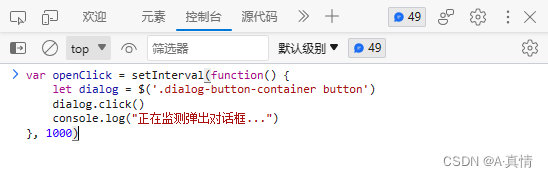
综上完美解决休息弹窗,不关闭调试界面即可不间断学习。
这篇关于学习公社学习20分钟‘休息弹窗‘ 解决方案的文章就介绍到这儿,希望我们推荐的文章对编程师们有所帮助!






